Android, Google tarafından geliştirilen ve dağıtılan en popüler mobil işletim sistemlerinden biridir. Bir Linux çekirdeğine ve diğer bazı açık kaynaklı yazılımlara dayanmaktadır. Yazılım ilk olarak 2007'de tanıtıldı ve en son kararlı sürümü 2018'de piyasaya sürülen Android Pie'dir (Android 9). Android'in 2 milyardan fazla kullanıcı tabanı var.

'URL'yi Açacak Uygulama Bulunamadı' Hatası
Oldukça yakın zamanda, bir ' URL'yi Açacak Uygulama Bulunamadı 'Android telefonlarda hata ve bu hata kullanıcının bir URL açmasına izin vermiyor. Bu yazıda, bu hatanın tetiklenmesinin nedenlerinden bazılarını tartışacağız ve ayrıca tamamen ortadan kaldırmak için uygulanabilir çözümler sunacağız. Çatışmayı önlemek için kılavuzu dikkatli ve doğru bir şekilde takip ettiğinizden emin olun.
'URL'yi Açacak Uygulama Bulunamadı' Hatasına Neden Olan Nedir?
Birden çok kullanıcıdan çok sayıda rapor aldıktan sonra, sorunu araştırmaya karar verdik ve tamamen düzeltmek için bir dizi çözüm geliştirdik. Ayrıca tetiklenebilecek nedenleri araştırdık ve aşağıdaki gibi sıraladık.
- Tercihler Arızası: Android'de kullanıcıların belirli bir bağlantı türünü açarken tercih edilecek bir uygulamayı yapılandırmasına imkan veren bir özellik bulunmaktadır. Ancak bu özellik, 'URL'yi Açacak Uygulama Bulunamadı' Hatasını tetikleyen bir aksaklığa sahiptir.
- Uygulama Devre Dışı: Bazı durumlarda, kullanıcı pili veya alanı korumak için belirli sistem uygulamalarını devre dışı bırakmış olabilir, ancak uygulama işletim sisteminin ayrılmaz bir parçasıysa bu, geri tepmeye neden olabilir. Google Play Store ve Tarayıcı gibi bazı uygulamalar, birçok sistem işleviyle bütünleşik olduklarından devre dışı bırakılmamalıdır.
Artık sorunun doğası hakkında temel bir anlayışa sahip olduğunuza göre, çözümlere doğru ilerleyeceğiz.
1.Çözüm: Devre Dışı Bırakılan Uygulamaları Kontrol Etme
Mobil ile önceden yüklenmiş olarak gelen belirli uygulamalar vardır, bu uygulamalardan bazıları işletim sisteminin kararlılığı ile bütünleşiktir. Bu nedenle, bu adımda, devre dışı bırakılmış tüm sistem uygulamalarını kontrol edeceğiz. Bunun için:
- Sürüklemek bildirimler panelini aşağı indirin ve ayarlar dişli çarkına tıklayın.

Ayarlar düğmesine tıklamak
- Aşağı kaydırın ve ' Uygulamalar 'Seçeneği.

'Uygulamalar' ı tıklayın
Not: Bu ayar, bazı cep telefonlarında 'Pil' seçeneğinde bulunabilir.
- Tıkla ' Uygulama Yönetici 'Seçeneği.
Not: 'Uygulama Yöneticisi' Ayarı yoksa, ' Ayarlar> Uygulamalar 'Ve sistem uygulamalarını manuel olarak etkinleştirin. - Herhangi bir sistem uygulamasının, özellikle ' Tarayıcı ' ve ' Google Oyna Mağaza ' devre dışı.
- Devre dışı bırakılmışlarsa, geçiş yapmak onları etkinleştirmek için.
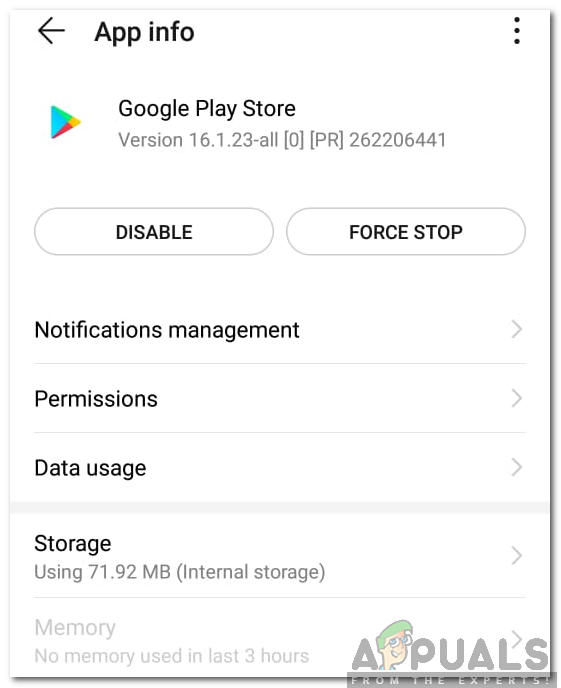
Google Play Store'u Etkinleştirme
- Uygulamaları etkinleştirdikten sonra, Kontrol sorunun devam edip etmediğini görmek için.
Çözüm 2: Sistem Tercihlerini Sıfırlama
Android, kullanıcının belirli bir bağlantı türünü açmak için belirli bir uygulamayı seçmesine izin veren bir özelliğe sahiptir. Bu özellik bazen URL'leri açarken sorunlara neden olabilir. Bu nedenle, bu adımda sistem tercihlerini sıfırlayacağız. Bunun için:
- Bildirimler panelini aşağı sürükleyin ve ayarlar çark dişi.

Ayarlar düğmesine tıklamak
- Aşağı kaydırın ve ' Uygulamalar 'Seçeneği.

'Uygulamalar' ı tıklayın
- Tıkla ' Üç noktalar 'Sağ üst köşede.
- ' Sıfırla Uygulama Tercihler 'Ve sorunun devam edip etmediğini kontrol edin.

'Sistem Uygulaması Tercihlerini Sıfırla' seçeneğine tıklayarak


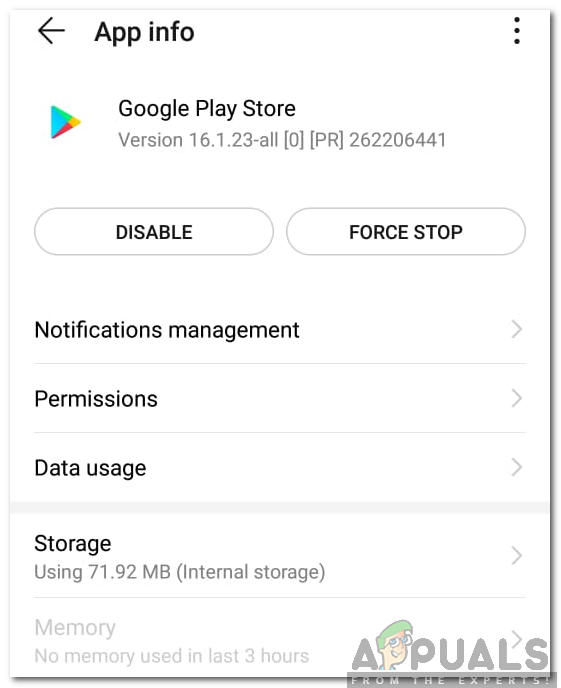














![[Düzeltme] Xbox One Hata Kodu 0X80070BFA](https://jf-balio.pt/img/how-tos/14/xbox-one-error-code-0x80070bfa.png)









